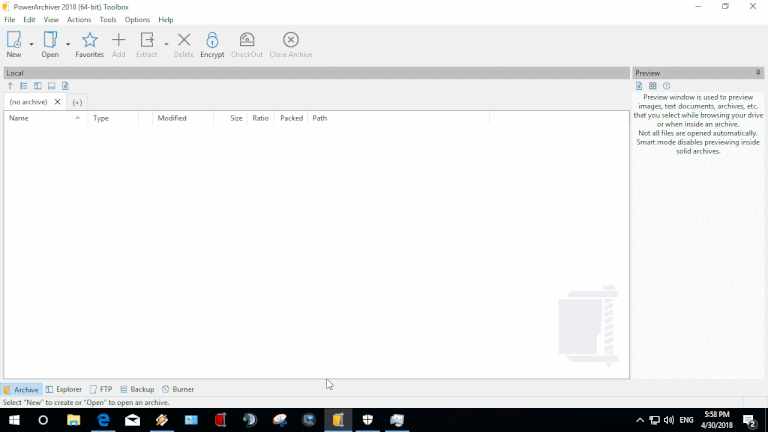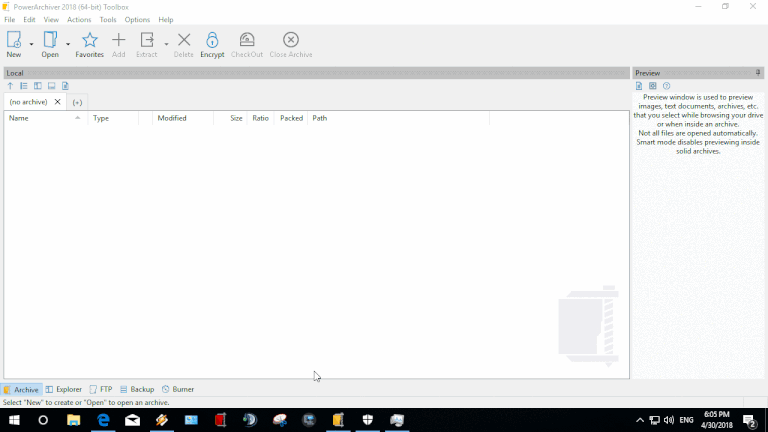Obsah
Virtuální disk
Úvodem
„Virtuální disk“ umožňuje pracovat s kopiemi CD, DVD a Blu-Ray disků uloženými do tzv. „ISO obrazů“, jako by to byly skutečné disky vložené v běžné CD/DVD/Blu-Ray mechanice.
Přidání nového virtuálního disku:
- Krok 1. V nabídce „Vypalování“ klikněte na položku „Virtuální disk…“.
- Krok 2. Klikněte na „Vytvořit nový virtuální disk“ a na „Další“.
- Krok 3. Vyberte ISO obraz, z něhož se má virtuální disk vytvořit, a klikněte na „Další“.
- Krok 4. Zkontrolujte zadané údaje a klikněte na „Další“.
- Krok 5. Virtuální disk je připojený, najdete ho v „Tento počítač“ > „Zařízení s vyměnitelným úložištěm“.
Odebrání existujícího virtuálního disku:
- Krok 1. V nabídce „Vypalování“ klikněte na položku „Virtuální disk…“.
- Krok 2. Klikněte na „Odpojit/odebrat virtuální zařízení“ a na „Další“.
- Krok 3. Vyberte virtuální disk, který se má odpojit, a klikněte na „Další“.
- Krok 4. Zkontrolujte zadané údaje a klikněte na „Další“.
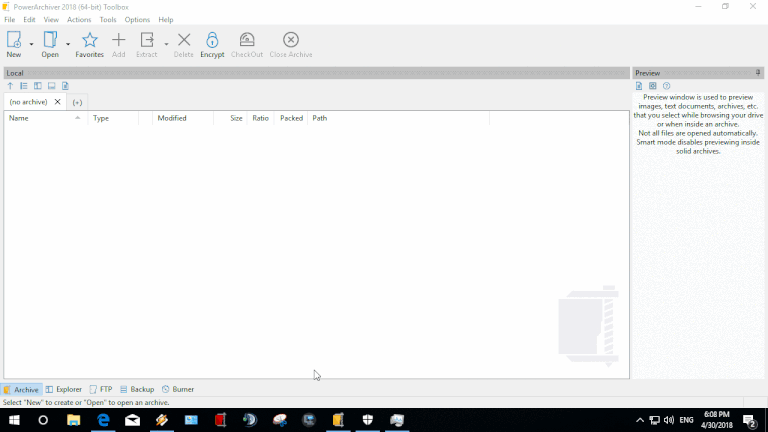 Upozornění: Tuto funkci mohou využívat pouze registrovaní uživatelé PowerArchiveru Professional. Chcete-li mít funkci virtuálního disku k dispozici, ale zatím používáte jen zkušební verzi nebo registrovaný PowerArchiver Standard, budete si nejprve muset koupit licenci na PowerArchiver Professional.
Upozornění: Tuto funkci mohou využívat pouze registrovaní uživatelé PowerArchiveru Professional. Chcete-li mít funkci virtuálního disku k dispozici, ale zatím používáte jen zkušební verzi nebo registrovaný PowerArchiver Standard, budete si nejprve muset koupit licenci na PowerArchiver Professional.
Tipy
- Doporučujeme zálohovat koupená CD, DVD a Blu-Ray média do ISO obrazů. Nejen, že je budete moci snadno používat jako virtuální disky, ale zároveň budete mít záložní kopii v případě, že původní médium po čase přestane být čitelné (CD a DVD média mají kratší životnost, než by se mohlo zdát, zvláště při nesprávném skladování). Jakmile si koupíte nějaký nový CD/DVD disk, ihned byste si jej měli zkopírovat pomocí nástroje „Vytvořit ISO obraz…“.
- PowerArchiver neumí připojovat jako virtuální disky obrazy CD/DVD médií chráněných proti kopírování (např. hry). Obrazy disků s běžným softwarem, jak např. MS Windows nebo MS Office, půjdou připojit bez problémů.